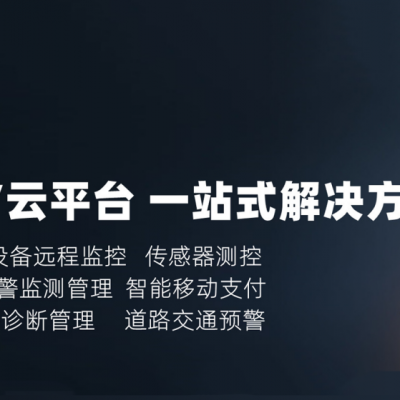4G网物联卡模式远程监测智能控制航标灯 XL-LS-S智能GPRS航标灯
¥3400.00
4G网物联卡模式远程监测智能控制航标灯 XL-LS-S智能GPRS航标灯
¥3400.00
 海尔多联机 家用商用中央空调智慧物联MX系列
¥1.03
海尔多联机 家用商用中央空调智慧物联MX系列
¥1.03
 PNI物联智能停车管理传感器RM3100高精度磁场传感器
¥52.00
PNI物联智能停车管理传感器RM3100高精度磁场传感器
¥52.00
连接框图
硬件连接
两个 HP-ERS-T200 分别通过 USB 转 RS232 串口线连接到 PC 的 USB 口上,通过上位机设置参数,设置完参数后,将两个 HP-ERS-T200 通过网线直连。
电脑COM 口号确认
点击电脑计算机,右击之后,点击设备管理器,查看端口,确认 2 根 USB-RS232 串口线的 COM 口号。
产品参数设置
打开上位机软件,在“搜索串口设备”中,选择设备连接的 COM 口号,例如 COM7,打开串口。进入配置模式,并加载参数。
修改设备 IP 地址为“192.168.0.90”(此处不受限)。
修改工作方式为“服务器模式”,连接类型选择“TCP”,端口号设置为“9006”(此端口号不受限)。 设置完成后保存并重启。
关闭串口后,选择 COM4,开始调试***个设备。修改其 IP 为“192.168.0.91”(此处不受限,但不能与设备 1 相同)。
修改工作方式为“TCP Client”,打开 A 通道,地址输入***个设备的 IP 地址,端口号输入***个设备设置的端口号。即“192.168.0.90”、“9006”。设置完成后保存并重启设备,然后关闭串口。
数据调试
打开 2 个“串口调试助手”,端口号分别选择 COM7 和 COM4,波特率、数据位、停止位、校验位***与设备参数一致。打开串口,并互发消息。
透传测试
打开串口,并互发消息。测试两个 COM 口之间的数据传输,就是两个 HP-ERS-T200 的 RS232 串口间的数据传输。
 在线问
在线问